台式电脑显示屏颜色怎么调到正常 电脑屏幕颜色调节方法
更新时间:2024-03-21 12:48:02作者:jiang
在使用台式电脑时,有时会遇到显示屏颜色偏暗或偏亮的情况,这可能影响到我们的视觉体验和工作效率,调节电脑屏幕的颜色是解决这一问题的有效方法之一。通过简单的调节,我们可以让屏幕显示出更加清晰、自然的颜色,让我们的视觉感受更加舒适。接下来就让我们一起来了解一下电脑屏幕颜色的调节方法吧。
具体步骤:
1.将鼠标放在电脑屏幕的空白处,单击鼠标右键。会出现一个窗口。咱们点击“个性化”
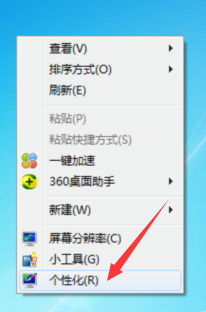
2.找到“控制面板主页”
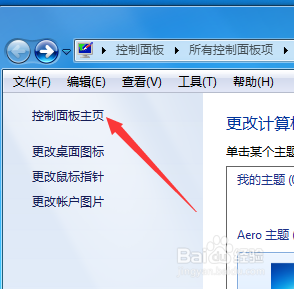
3.找到“颜色管理”
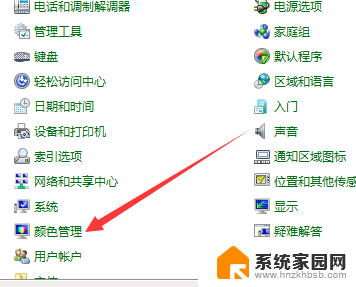
4.找到“颜色管理”里面的“高级”选项
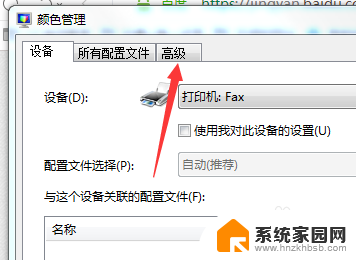
5.找到最下面的“更改系统默认值”
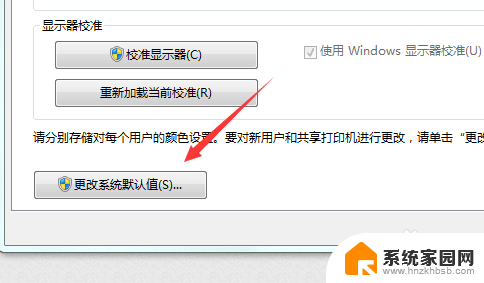
6.然后再次找到“高级”这个选项
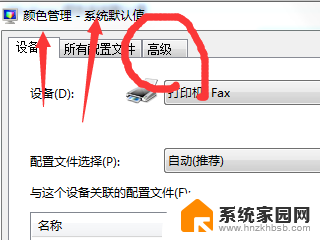
7.左下角找到“校准显示器”
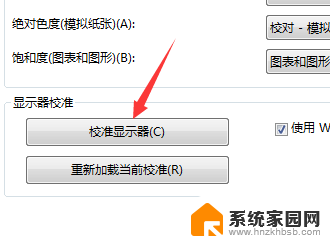
8.然后点击“下一步”。会跳到下一个需要调节的项目。选择适合的数据然后点击“下一步”。这样的下一步共需要点击十来次。
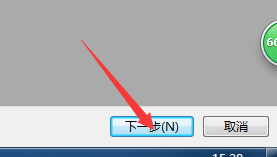
9.然后选择“当前校准”,然后点击“完成”我们的设置就完毕了。
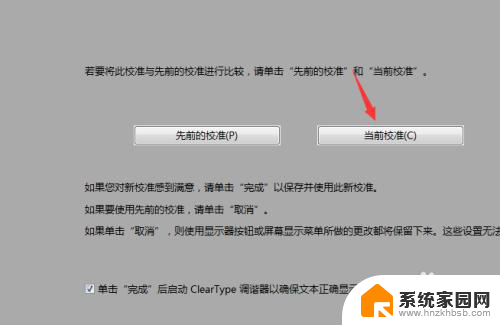
以上就是如何将台式电脑显示屏的颜色调整为正常的全部内容,如果你遇到了同样的情况,请参考我的方法来处理,希望对大家有所帮助。
台式电脑显示屏颜色怎么调到正常 电脑屏幕颜色调节方法相关教程
- 电脑显示颜色不正常怎么调 电脑屏幕颜色调节教程
- 电脑显示颜色不对怎么调 电脑显示屏颜色不正常如何调整
- 电脑屏幕颜色变了怎么调回来 电脑屏幕颜色异常如何调整回原来的状态
- 电脑屏幕发灰 笔记本电脑屏幕颜色调整方法
- wps划线的颜色怎么调节 wps划线的颜色调节方法
- 桌面色彩怎么调回来 电脑屏幕颜色怎么调回原来的
- 电脑屏幕黑白屏如何恢复正常 电脑屏幕黑白显示怎么调回彩色
- 联想台式机怎么调节亮度 联想电脑屏幕亮度调节方法
- 台式机的亮度在哪里调 台式机电脑屏幕亮度调节方法
- 屏幕改成绿色护眼的模式 电脑屏幕怎样调成绿色护眼模式
- 台式电脑连接hdmi 电脑连接显示器的HDMI线怎么插
- 电脑微信怎么在手机上退出登录 手机怎么退出电脑上的微信登录
- 打开检查作业 如何使用微信小程序检查作业
- 电脑突然要求激活windows 如何解决电脑激活Windows问题
- 电脑输入密码提示错误 电脑密码输入正确却提示密码错误
- 电脑哪个键关机 电脑关机的简便方法是什么
电脑教程推荐